笔记本怎么安装win10win7双系统图文教程
1、依据“电脑怎样进bios更改发动次序”开机u盘发动(神舟笔记本开机发动项快捷键是f12),然后进入win8pe体系,如图:

2、在u启动pe一键装机工具中选择win10系统镜像,安装在c盘,点击确定。
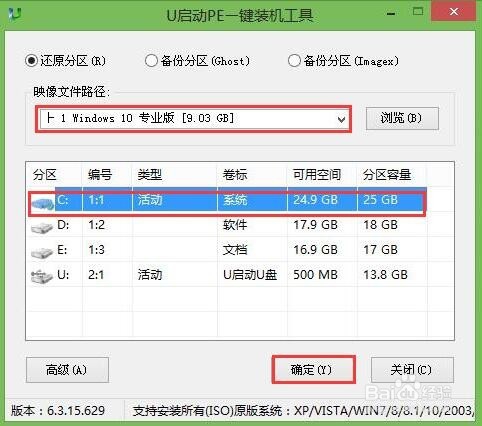
3、程序提醒还原操作,点击确定进行还原,完成后重启。如图:

4、程序进行安装,安装完成后设置相应参数,然后win10系统就安装完成了。
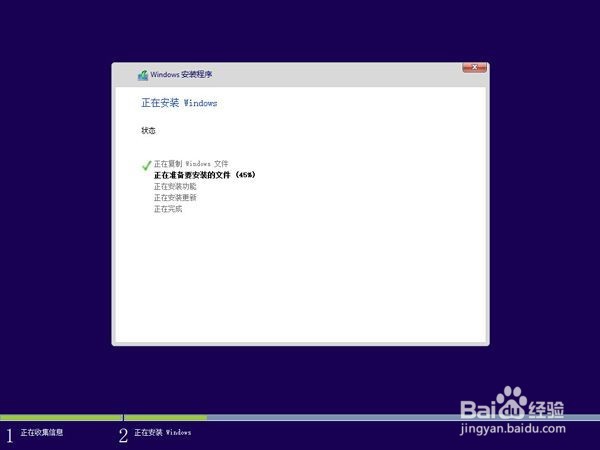
5、接着重复步骤1-2,直到进入装机工具中选择win7系统镜像,并安装在除c盘外的盘,这边选择装在d盘,如图:
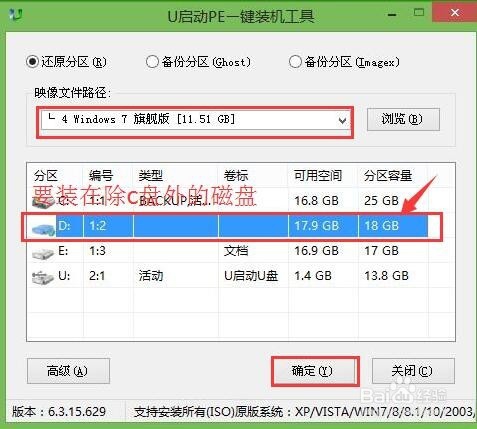
6、程序提醒还原操作的时候,去掉“完成后重启”的勾选。
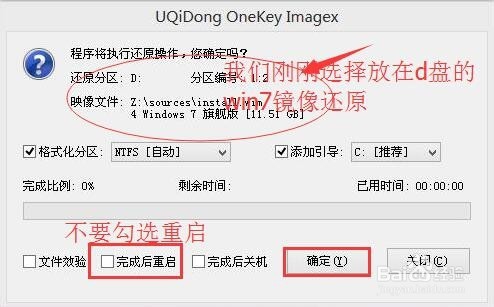
7、回到pe桌面,点击“修复系统引导”工具,进行系统修复。

8、引导修复后重启笔记本电脑,选择win7系统,完成win7系统安装即可。
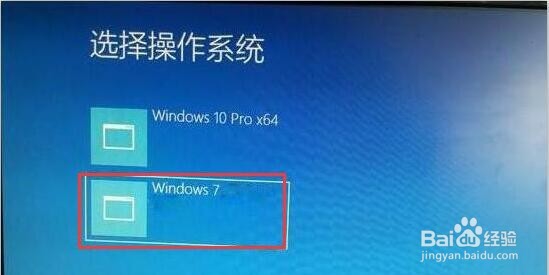
声明:本网站引用、摘录或转载内容仅供网站访问者交流或参考,不代表本站立场,如存在版权或非法内容,请联系站长删除,联系邮箱:site.kefu@qq.com。
阅读量:31
阅读量:40
阅读量:22
阅读量:47
阅读量:79